WPS中如何打印文档
1、打开一篇文档,如下:
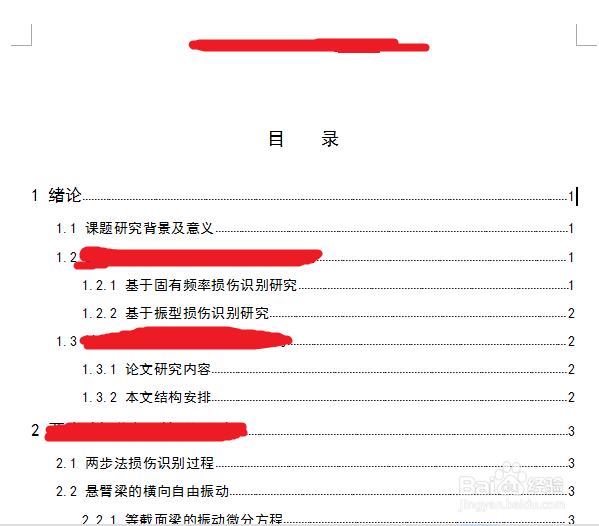
2、点击菜单栏左侧的WPS文字,弹出下拉菜单:

3、选择文件选项,可以看到其子选项下有打印和打印预览选项,一般在打印文档之间需要先选择预览一下你所打印的文章,因此在此首先点击打印预览,弹出打印预览对话框:
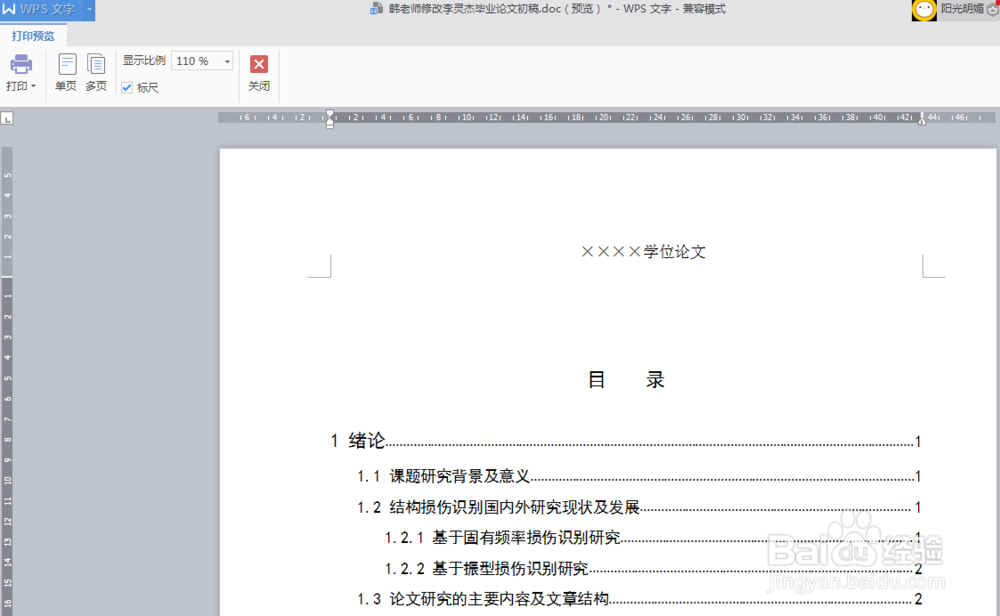
4、在此可以选择单页和多页打印,选择单页只打印一页,选择多页打印可以同时打印多页:
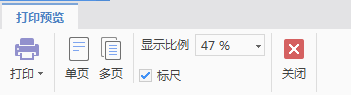
5、选择显示比例,弹出下拉菜单,在此可以选择显示文档的比例,比如100%,200%,叶宽等:

6、打印设置完成后,点击菜单栏左侧打印,弹出下拉菜单:
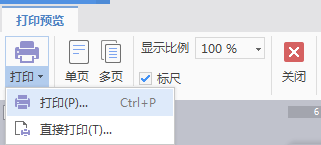
7、在此选择打印,弹出打印对话框,点击打印机名称,可以选择你要使用的打印机,同时在该页面也可以设置打印的页码范围,是否双面打印,并打和缩放等:

8、选择打印对话框左下侧的选项,弹出选项对话框,可以对打印的一些具体事项进行设置,包括打印的附加信息,双面打印等选项:

9、设置完成后点击确定,即可对该文档进行打印:
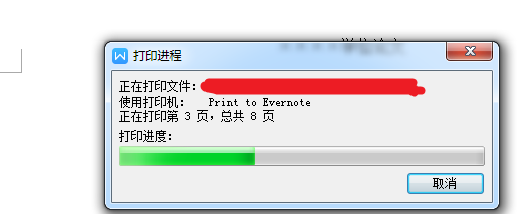
10、以上就是在WPS对文档进行打印的操作过程。
声明:本网站引用、摘录或转载内容仅供网站访问者交流或参考,不代表本站立场,如存在版权或非法内容,请联系站长删除,联系邮箱:site.kefu@qq.com。
阅读量:36
阅读量:158
阅读量:92
阅读量:23
阅读量:39